Migracja danych z Evernote do systemowych Notatek - poradnik
Najnowsza wersja systemu OS X El Capitan zawiera udoskonaloną wersję systemowej aplikacji Notatki. Zyskała ona między innymi możliwość dodawania nowego rodzaju list, formatowania tekstu oraz zabezpieczania tekstów za pomocą hasła.
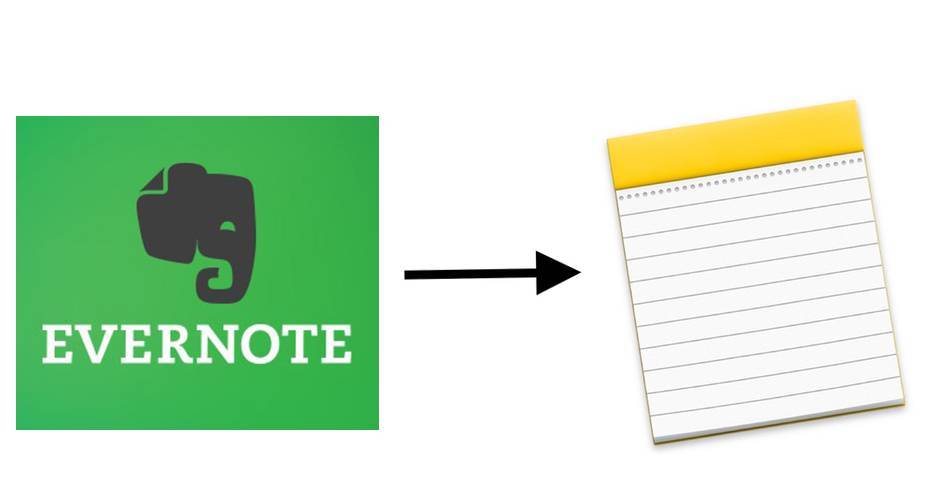
Wprowadzone ulepszenia skłoniły wielu użytkowników do rezygnacji z używania aplikacji Evernote. Dzięki ostatniej aktualizacji systemu operacyjnego do wersji 10.11.4, zyskali oni możliwość migracji danych z Evernote do notatek. Poniżej przedstawione zostały poszczególne etapy migracji:
- W pierwszym kroku należy pobrać aplikację Evernote ze sklepu Mac App Store, a następnie zalogować się do programu przy pomocy własnego loginu oraz hasła. Po poprawnej weryfikacji danych warto poczekać na zakończenie synchronizacji (kółeczko znajdujące się przy adresie e-mail przestanie się kręcić);
- W celu przeniesienia wszystkich notatek należy kliknąć Plik oraz wybrać opcję Eksportuj notatki;

- Kolejnym krokiem jest zapisanie eksportowanego pliku w formacie Evernote XML Format (.enex) w najbardziej dogodnej dla siebie lokalizacji (np. Biurko);
- Po zakończeniu wyżej wymienionej operacji należy uruchomić aplikację Notatki, kliknąć opcję Plik oraz Importuj notatki;
- Ostatnim etapem jest wybór wyeksportowanego wcześniej pliku, a następnie zaimportowanie go do Notatek;
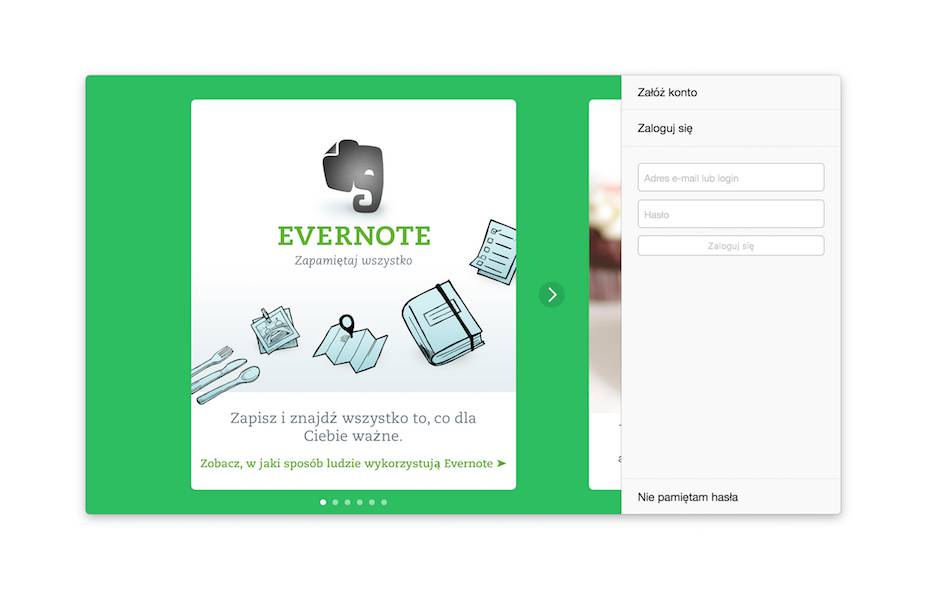
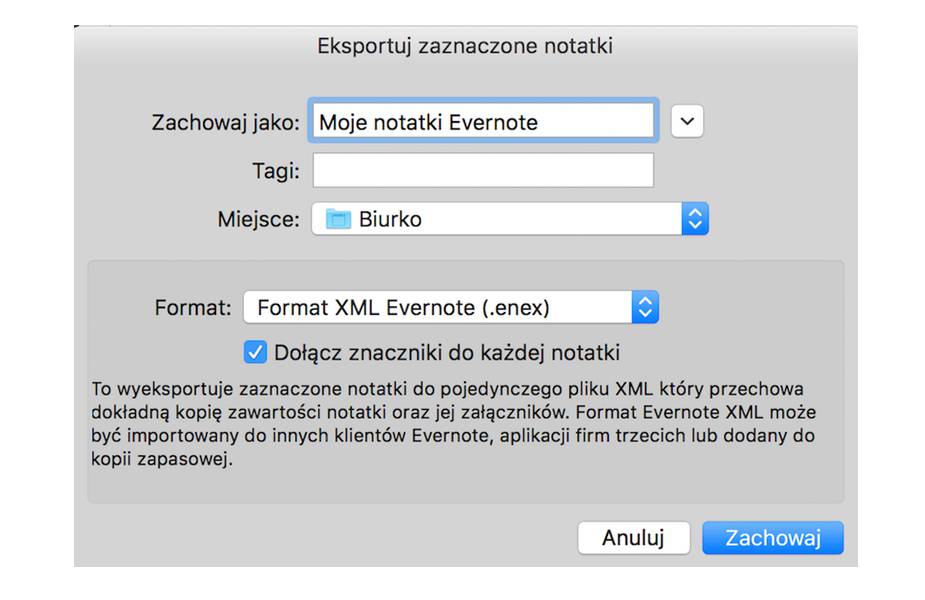

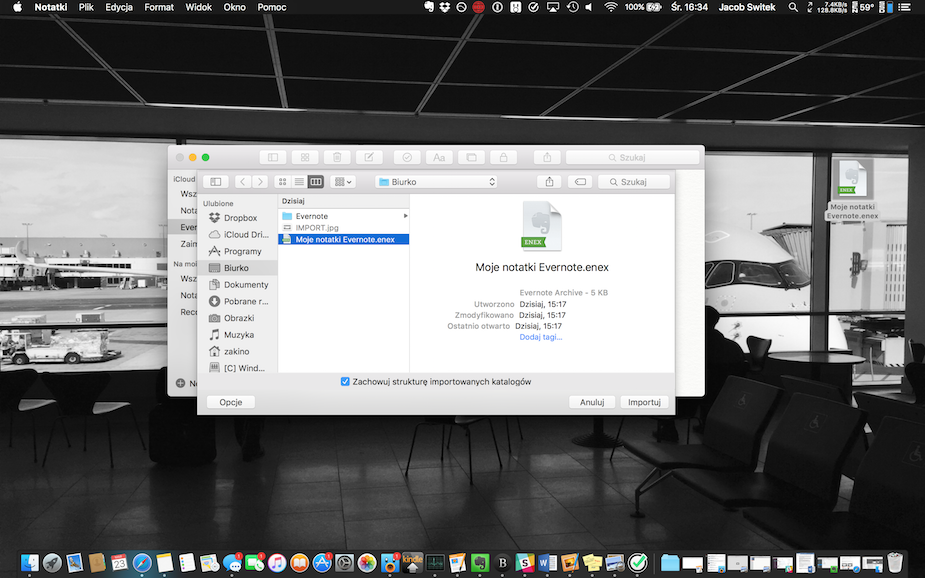
Warto zwrócić uwagę na fakt, iż z poziomu aplikacji Evernote na iOS nie można przeprowadzić migracji.



